開始管理硬體資產和請求
在處理請求和管理資產之前,必須完成某些配置和移轉步驟。
身為系統管理員或專案經理,您需要在硬體請求和管理管理模型驅動應用程式中完成這些元件的設定:
業務群組
預算
產品類型
產品子類型
產品 (類別目錄)
資產
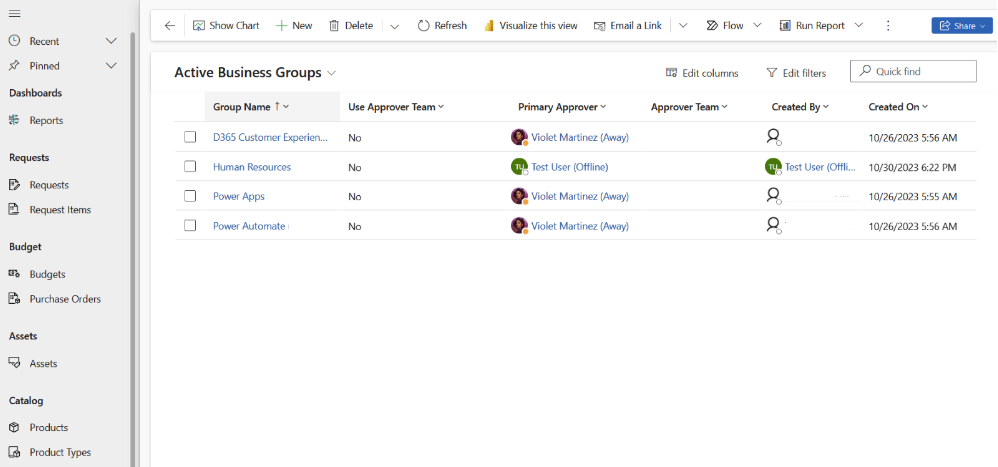
系統管理員業務群組
業務組記錄代表組織內擁有自己的部門:
- 硬體採購預算
- 硬體請求的業務核准者
- 部門資產的管理者
在提出硬體請求之前,必須至少配置一個業務組。 若要這樣做:
- 從業務組庫中選擇 +新建
- 在一般索引標籤中,新增業務組的群組名稱
- 如果該群組由單一使用者組成
- 設定使用核准者團隊為否
- 選擇使用者為主要核准者
- 相反地,如果該小組由一個團隊組成
- 設定使用核准者團隊為*是
- 選擇團隊為核准者團隊
- 如果該群組由單一使用者組成
可以查看或編輯現有的業務組。 業務組名稱以超文字形式顯示。 點擊連結以查看詳細資訊。 由於業務組是在預算、請求、採購訂單和資產中指定的,因此可以在兩個位置查看這些分配:
- 「一般」索引標籤上的資料表 (僅限狀態「活動」)
- 專用標籤:「預算」、「請求」、「採購訂單」、「資產」 (具有擴充的欄位集和狀態篩選器)
管理預算
記錄組織製定的預算允許該應用程式追蹤累積支出,並允許可見性確保在公司限制內完成資產購買。 設定業務組後,可以新增預算。
- 在預算庫中選擇加號 (+)
- 從一般索引標籤中新增:
- 預算名稱
- 美元金額
- 業務群組指派
- 貨幣
可以查看或編輯現有的預算。 預算以超文字形式顯示。 選取連結以查看詳情。 當根據預算下訂單時,採購訂單清單會展開,支出摘要也會更新。
若要查看更詳細的檢視,請選擇採購訂單。
設定和管理產品
配置產品類型、產品子類型和產品分類以建立和簡化請求流程。
產品類型
產品類型是目錄中產品的最高等級分類。 產品類型簡化了請求流程並提高了管理員的報告功能。
在將產品載入到目錄之前,必須設定產品類型清單。 若要這樣做:
- 在產品子類型中選擇加號 (+)
- 從一般索引標籤中新增:
- 產品類型的名稱
- 影像 (如有)
可以查看或編輯現有的產品類型。 產品類型名稱位於超文字中,並連結到詳細檢視。 當產品被指派產品類型時,將被加入到該產品類型的產品標籤檢視的清單中。
產品子類型
產品子類型允許在目錄中進行附加層級的產品分類。 產品子類型可協助請求者找到產品,並為管理員提供更具體的報告和分析。
若要新增子類型:
- 在產品子類型中選擇加號 (+)
- 從一般索引標籤中提供:
- 子類型的名稱
- 對其上層產品類型的指派。 例如,子類型平板電腦可以加入電腦 產品類型中
可以查看或編輯現有的產品子類型。 產品子類型名稱位於超文字中,並連結到詳細檢視。 當產品被指派產品子類型時,將被加入到該產品子類型的產品標籤檢視的清單中。
產品
配置產品類型和子類型後,即可將產品新增至目錄。 目錄中的產品清單用於所要求的產品以及在管理應用程式中管理的任何資產。
以下欄位為必填:
- 姓名
- 產品類型
- 產品子類型
選填欄位包括:
- Description
- 多個製造商詳細資料 (名稱、零件號碼、型號、產品詳細資料連結)
- 定價 (預設價格和貨幣)
- 圖片 (產品圖片可以從系統管理員的檔案上傳並附加到產品記錄中)
- 刷新期限 (月) (根據政策通知資產所有者和系統管理員何時可以更換資產)
提示
對於產品目錄的初始移轉,最好使用 Excel Online 功能。 從選單列選取匯出至 Excel,然後選取在 Excel Online 開啟。 只要欄位配置匹配,就可以從現有工作簿中黏貼資料並保存。 或者,如果原始檔案為 .csv 格式,則可以使用從 Excel 匯入選單選項將其匯入。
您可以查看或編輯現有產品。 產品名稱在超文字中,它連接到產品的詳細檢視。 當產品被指定為資產或分配給請求時,它們會新增到此資產和請求項目的列表中該產品的索引標籤檢視。
移轉現有資產
設定的一個重要部分是現有資產的初始移轉。 我們假設這些應用程式正在取代目前的硬體請求和資產管理系統。 需要從該系統 (或資料來源) 中擷取資產資料。 雖然僅適用於小型資料集,但可以手動移轉資料。
- 從資產庫中選擇 加號 (+)
- 從一般索引標籤完成記錄
以下欄位為必填:
- 產品 (可從下拉式選單中選擇,並從目錄中填入值)
- 資產狀態 (已指派、未指派、已停用、符合重新整理條件)
- 業務組 (資產所屬組織內的群組)
選填欄位包括:
- 交付日期
- 重新整理可用 (日期)
- 刷新符合條件的通知發送日期
- 淘汰於
- 硬體請求
- 採購單
系統確定的欄位包括:
- 資產數量
- 重新整理前幾個月
- 建立者
- 建立於
提示
對於現有資產的初始移轉,最好使用 Excel Online 功能。 從選單列選取匯出至 Excel,然後選取在 Excel Online 開啟。 只要欄位配置匹配,就可以從現有工作簿中黏貼資料並保存。 或者,如果原始檔案為 .csv 格式,則可以使用從 Excel 匯入選單選項將其匯入。
您可以查看或編輯現有資產。 資產名稱在超文字中,並連接到詳細檢視。